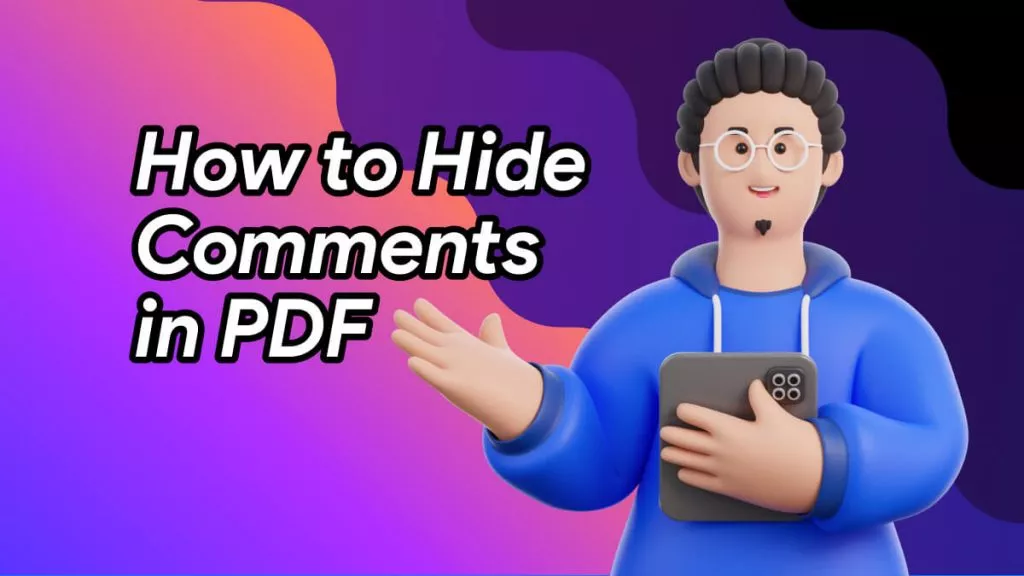Bazen bir PDF belgesi üzerinde çalışıyorsunuz ve bir noktada bir Word dosyasından bazı referanslar almanız gerekiyor. Bazı senaryolarda, o Word dosyasından içerikleri düzenleyerek bir PDF'ye eklemek doğru bir tercih değildir ve Word belgesini PDF'ye eklemeniz gereken yer burasıdır. Doğru araçları ve yöntemleri kullanarak bu mümkündür. Bu kılavuzda, bir Word belgesini birkaç saniye içinde bir PDF belgesine eklemenin en etkili 2 yolunu açıklayacağız.
Bölüm 1. Word Belgesini UPDF ile PDF'e Ekleme
Word belgelerinizi PDF belgelerine eklemenin ilk yöntemi UPDF kullanmaktır . UPDF, vurgulanan düzenleme özellikleriyle ünlü bir PDF düzenleme aracı olarak bilinir. Ve bu PDF düzenleyici, tüm gereksinimlerinizi karşılamak için birkaç başka özellik daha sunar. Özelliklerinden biri, PDF belgelerine dosya eklemektir ve Excel, Word, PPT, resim, video, ses vb. dahil olmak üzere herhangi bir biçimi eklemenize olanak tanır.
UPDF ile yalnızca belgeyi PDF belgelerinize eklemekle kalmaz, aynı zamanda ekin rengini ve simgesini düzenleyebileceğiniz tam bir özelleştirme deneyimi sunar. Ayrıca, en iyi görüntüleme deneyimini elde etmek için simgenin opaklığını değiştirmenize olanak tanır. UPDF hakkında daha fazla bilgi edinmek için bu makaleyi okuyabilirsiniz.
UPDF, PDF belgelerindeyken ekleri PDF'te kaydetme ve açma gibi birçok dosya eki özelliğine sahiptir ; ayrıca bir PDF'ten eki silebilirsiniz. Ayrıca, daha iyi inceleme için PDF belgesine eklenen bir dosyaya notlar ekleme seçeneği de vardır. Artık, UPDF'deki tüm bu özelliklerin yanı sıra, diğer birçok özelliğin keyfini, yalnızca cihazlarınıza indirerek çıkarabilirsiniz.
Windows • macOS • iOS • Android %100 güvenli
Cihazınızda UPDF yüklü olduğunda, aşağıdaki adımları izleyerek dosya ekleme özelliğini yorum modunda kullanabilir ve PDF dosyalarınıza Word dosyası ekleyebilirsiniz:
1. PDF'yi UPDF Yorum Modunda açın ve Dosya Ekle'ye tıklayın
İlk adım PDF belgesini UPDF'de açmaktır. Bu nedenle, açmak için UPDF masaüstü simgesine çift tıklayın ve ardından PDF dosyanızı seçmek ve açmak için " Dosya " > " Aç " öğesine tıklayın. Otomatik olarak okuyucu modunda açılacaktır ve yorum moduna girmek için sol menüde bulunan " Yorum " düğmesine tıklamanız gerekecektir . Bir kalem simgesi bunu gösterir. Yorum moduna girdikten sonra, bu modu seçmek için " Dosya Ekle " düğmesine tıklamanız gerekir .
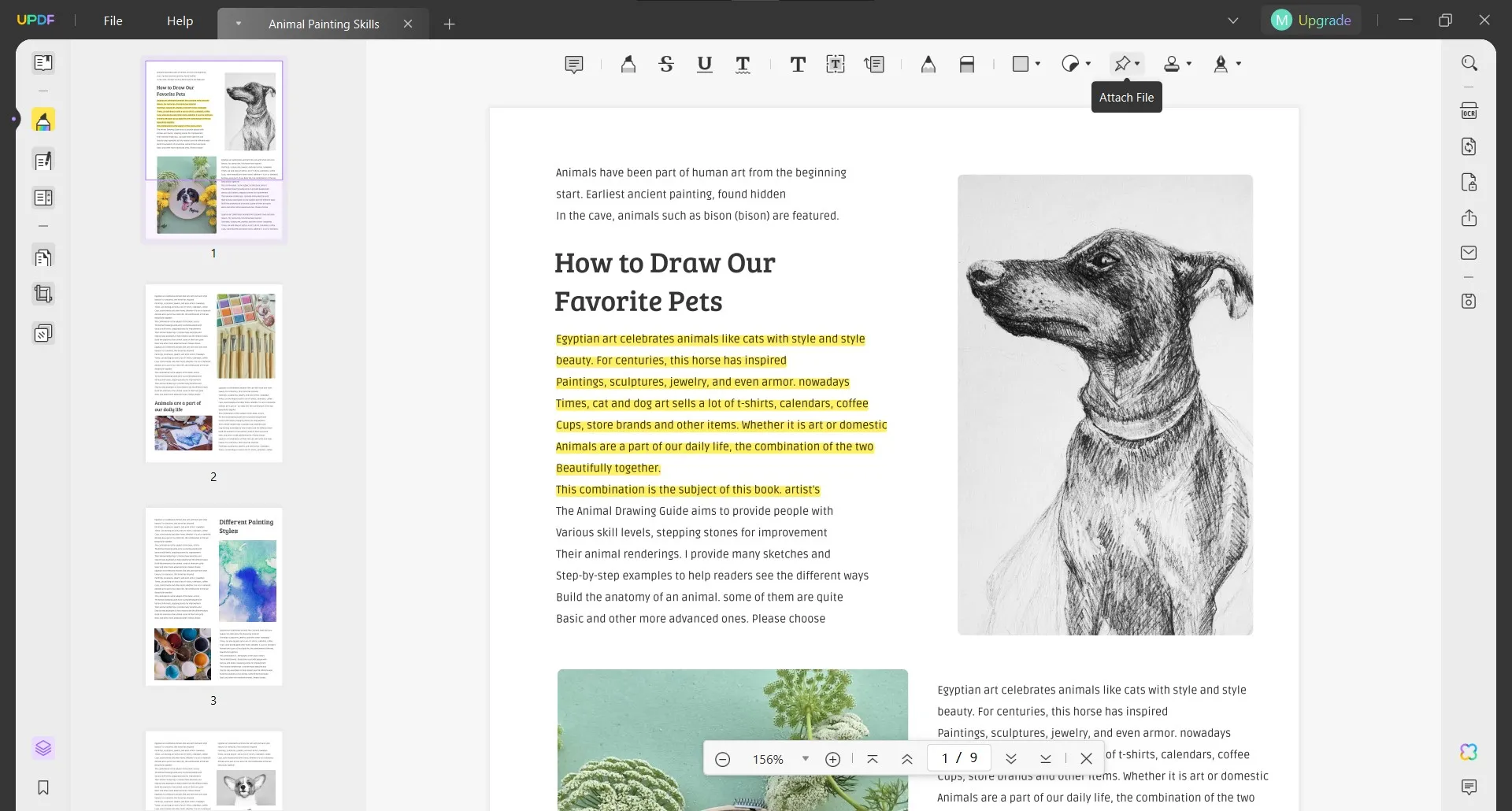
2. Word'ü PDF'e eklemek için herhangi bir yere tıklayın.
Şimdi imleciniz, ekli dosya özelliğinde olduğunuzu belirten bir pin simgesine dönüşecektir. Şimdi PDF'de Word belgesini eklemek istediğiniz noktaya gidin. Buraya tıklayın ve dosya gezgini göz atma penceresi açılacaktır. Bilgisayarınızın depolama alanında gezinebilir ve eklemek istediğiniz Dosyayı bulabilir, seçmek için tıklayabilir ve " Aç "a tıklayabilirsiniz.
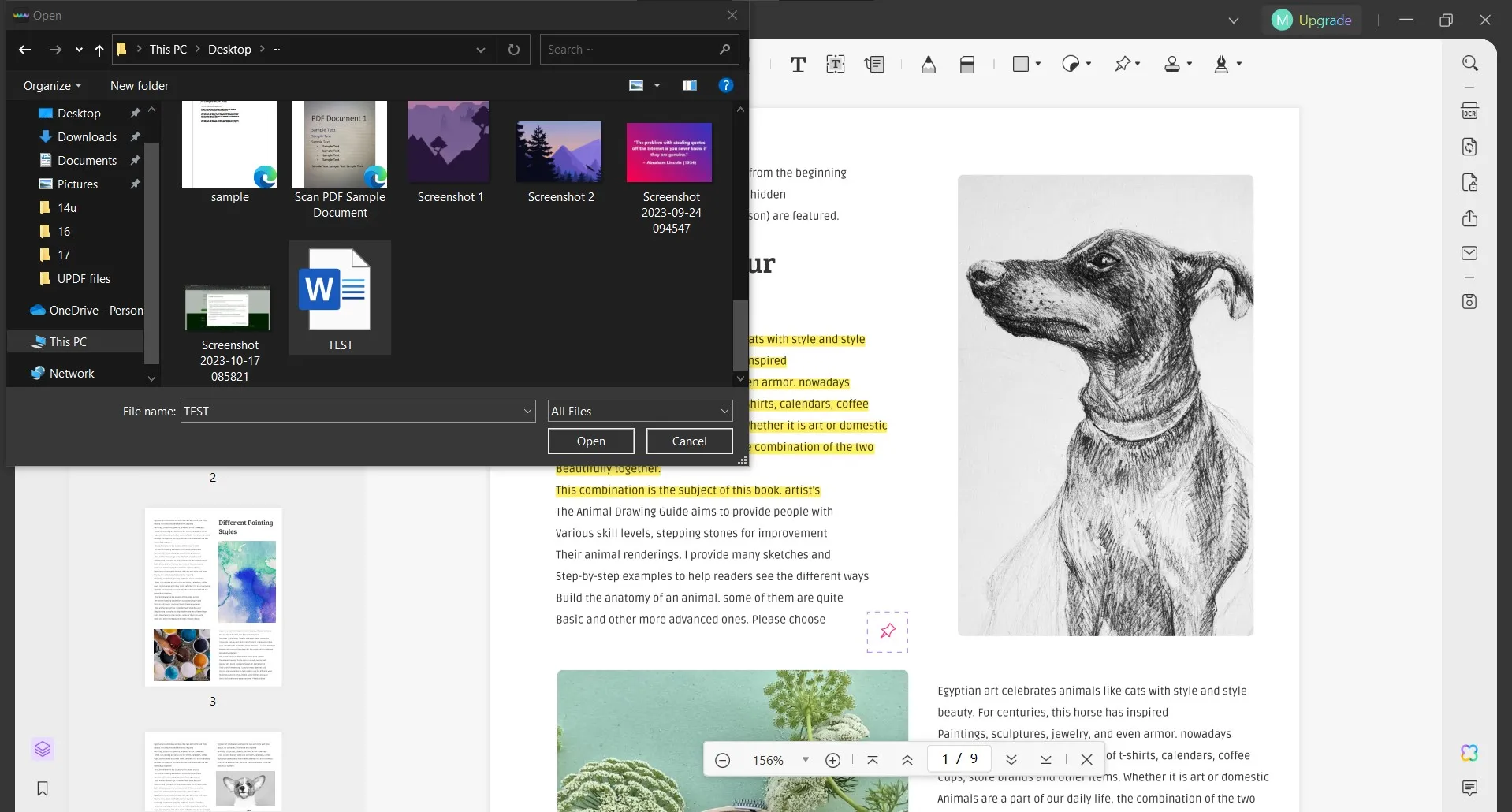
Word dosyası artık PDF belgesine eklendiğine göre, pin'e her tıkladığınızda, o Dosyayı açma seçeneği veya diğer kullanılabilir işlevler gösterilecektir. Tereddüt etmeyin, Word'ü şimdi PDF'e eklemek için aşağıdaki düğmeden UPDF'yi indirin.
Windows • macOS • iOS • Android %100 güvenli
Windows'ta PDF'ye Ek Ekleme hakkında video kılavuzu
Ayrıca Okuyun: PDF Pulları Nasıl Oluşturulur: En İyi Yöntem Burada Tanıtılmıştır
Bölüm 2. Word Belgesini Adobe Acrobat ile PDF'ye Ekleme
Adobe Acrobat, PDF editörleri dünyasında popüler bir araçtır ve PDF belgelerine dosya eklemeyi destekler.
Adobe Acrobat'ta bir PDF belgesine dosya ekleyebilirsiniz ve bunlar ek panelinde listelenir. Bu ek panelinde, hızlı inceleme için önemli bilgileri eklemek üzere PDF için açıklamalar/notlar ekleyebilirsiniz. Ek paneli, gereksinimlere göre açabileceğiniz, kaydedebileceğiniz veya silebileceğiniz tüm eklenmiş dosyaları sırayla düzenler.
Adobe Acrobat kullanarak bir Word dosyasını PDF belgesine eklemek yalnızca aşağıdaki adımları içeren kısa bir işlemdir:
1. PDF'yi Adobe'de açın, Araçlar'a tıklayın ve PDF'yi Düzenle'ye tıklayın
Bilgisayarınızda masaüstü simgesine tıklayarak Adobe Acrobat'ı açmalı ve açıldığında, " Dosya " sekmesindeki " Aç " düğmesini kullanarak çevrimdışı depolama alanınızdan herhangi bir PDF dosyasını seçmelisiniz . PDF açıldığında ve okuyucu görünümünde görebildiğinizde, farklı araçları açmak için üstteki " Araçlar "a tıklayın. Bu ekranda, bir PDF belgesine dosya ekleme seçeneği araç çubuğunda mevcut olduğundan " PDF'yi Düzenle " seçeneğine tıklamanız gerekir .
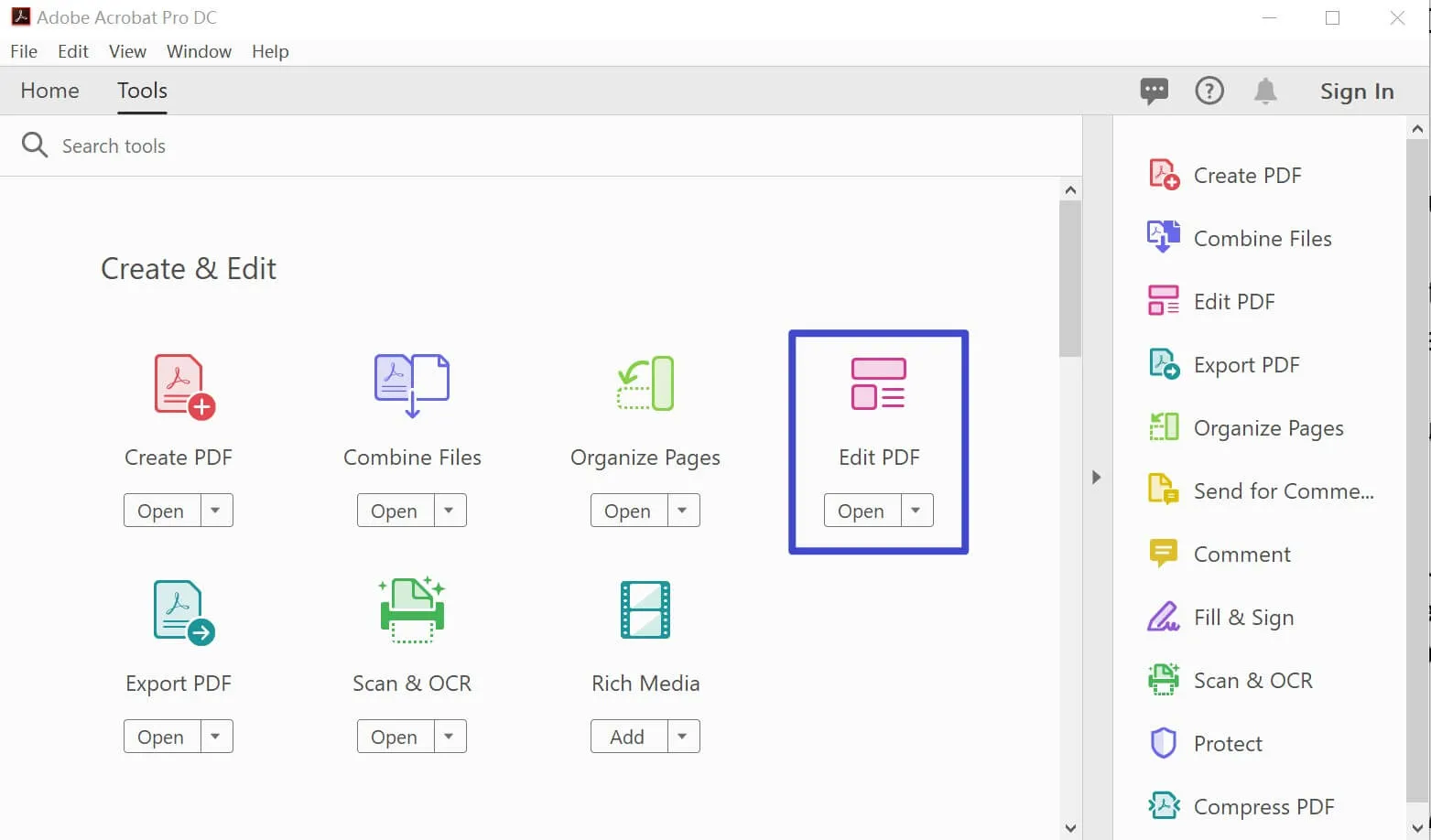
2. Daha Fazla'ya ve ardından Dosyayı Ekle'ye tıklayın.
PDF'yi Düzenle'ye tıkladığınızda, PDF belgelerini düzenlemek için üstte yeni bir araç çubuğu belirdiğini göreceksiniz. Bu menü çubuğunun en sağında, açılır menüyü görüntülemek için tıklamanız gereken bir " Daha Fazla " düğmesi olacak. Bu açılır menüden " Dosya Ekle "ye tıklayın. Bu seçeneğe tıkladığınızda, Word dosyasını bulabileceğiniz, seçebileceğiniz ve Word dosyasını PDF belgesine eklemek için " Aç "a tıklayabileceğiniz bir dosya gezgini göz atma penceresi açılacaktır.
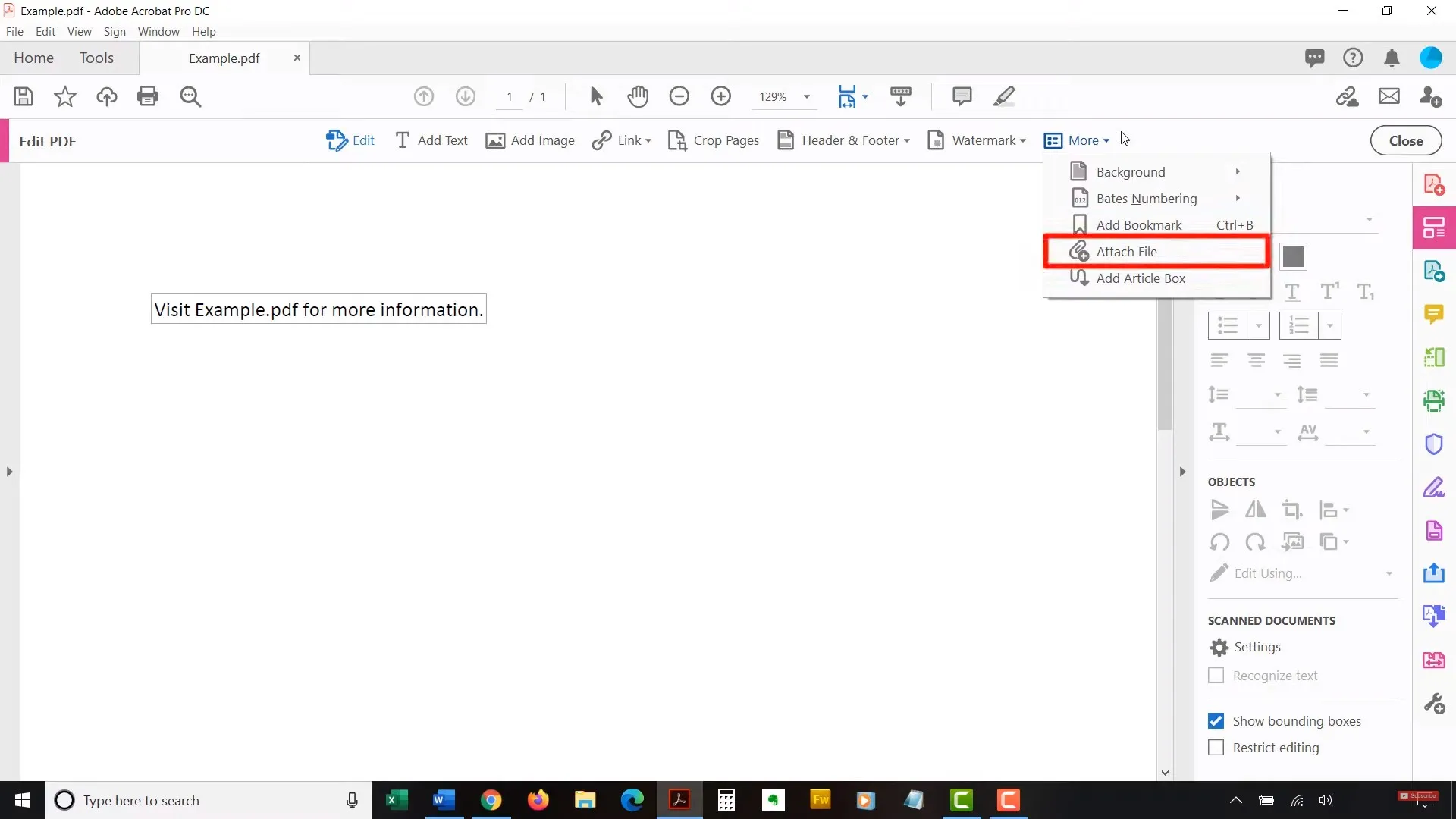
Artık Word dosyası PDF belgesi şeklinde eklenmiş durumda.
Bölüm 3. Word Belgesini PDF'e Eklemek İçin Hangi Yöntem Daha İyidir?
Çoğu araç diğer dosyaları PDF belgelerine ekleme özelliğini içermezken, UPDF ve Acrobat'ın her ikisi de bu özelliği içerir. Ek olarak, ikisi arasında kafanızı karıştırabilecek çok sayıda örtüşen şey vardır. Bu nedenle, hangi aracın size en iyi değeri sunduğuna karar vermenize yardımcı olmak için, ikisini en önemli işlevlerle bu tablo biçiminde karşılaştırdık. Bu şekilde, kullanım durumunuz için daha uygun olanı kolayca seçebilirsiniz.
| Öğeler | GÜNCELLEME | Adobe Acrobat | |
| Dosyaları Ekle | Herhangi bir format: Word, Excel, PPT, PDF, Video, Ses, vb. | ||
| Ek simgesini ve rengini özelleştirin. | |||
| Ek'e bir not ekleyin. | |||
| Eki kaydet | |||
| Ekteki dosyayı açın | |||
| Yapay Zeka | PDF'yi çevir | ||
| PDF'yi özetle | |||
| PDF'yi inceleyin | |||
| Resimli Sohbet | |||
| Zihin Haritası Oluştur | |||
| OCR | |||
| Fiyat (Yıllık) | 39,99 ABD doları | ABD$239.88 | |
| Kullanımı Kolay | |||
| Tüm Platformlar İçin Tek Lisans |
Bu tablo, UPDF'nin yalnızca Dosya ekleme özelliklerinde daha iyi olduğu değil, aynı zamanda genel olarak daha iyi işlevsellik sunduğu sonucuna varıyor. Daha fazla özellik içeriyor ve kullanımı çok daha kolay. Çoğu kullanıcı için en önemli şey fiyat ve UPDF, Adobe Acrobat'tan kat kat daha ucuz, bu da onu burada açık ara kazanan yapıyor. Bu nedenle, size sunduğu tüm işlevsellikler ve özelliklerle ne kadar iyi bir deneyim sunabileceğini deneyimlemek için UPDF Pro'yu satın alabilirsiniz.
Son Sözler
Birden fazla dosyayı bir arada kullanmanın, bulmanın, paylaşmanın veya kaydetmenin çok verimsiz hale gelebileceği birçok durum vardır. Bu nedenle, bu gibi tüm durumlar için, tüm sorunlarınız için yeterli çözüm Word belgesini PDF'e eklemektir. Bu nedenle, o PDF belgesi her açıldığında, kullanıcı Word belgesinin örneğini ayrı ayrı açarak bilgi alabilir. Bu, o belirli Dosyayı bulmak için zamandan tasarruf edeceği anlamına gelir.
Bu yöntemi kullanmak üretkenliğinizi önemli ölçüde artırabilir ve görevleri tamamlamak için UPDF ve Adobe Acrobat'ı kullanabilirsiniz. Ancak bu iki araç arasında, kullanıcı dostu arayüzü ve işi kolayca yapan basit süreci nedeniyle sizin için seçtiğimiz UPDF'dir. Dahası, eke notlar ekleyebilir, ek düğmesini özelleştirebilir ve diğer birçok özelliği kullanabilirsiniz. Bu yüzden UPDF'yi indirin ve Word dosyalarını ve diğer dosyaları PDF belgelerinize nasıl ekleyebileceğinizi görün.
Windows • macOS • iOS • Android %100 güvenli
 UPDF
UPDF
 UPDF için Windows
UPDF için Windows UPDF Mac için
UPDF Mac için iPhone/iPad için UPDF
iPhone/iPad için UPDF UPDF için Android
UPDF için Android UPDF AI Online
UPDF AI Online UPDF Sign
UPDF Sign PDF Düzenle
PDF Düzenle PDF Not Ekle
PDF Not Ekle PDF Oluştur
PDF Oluştur PDF Formu
PDF Formu Linkleri Düzenle
Linkleri Düzenle PDF Dönüştür
PDF Dönüştür OCR
OCR PDF → Word
PDF → Word PDF → Görsel
PDF → Görsel PDF → Excel
PDF → Excel PDF Düzenle
PDF Düzenle PDF Birleştir
PDF Birleştir PDF Böl
PDF Böl PDF Kırp
PDF Kırp PDF Döndür
PDF Döndür PDF Koru
PDF Koru PDF İmzala
PDF İmzala PDF Düzenle
PDF Düzenle PDF Temizle
PDF Temizle Güvenliği Kaldır
Güvenliği Kaldır PDF Oku
PDF Oku UPDF Bulut
UPDF Bulut PDF Sıkıştır
PDF Sıkıştır PDF Yazdır
PDF Yazdır Toplu İşlem
Toplu İşlem UPDF AI Hakkında
UPDF AI Hakkında UPDF AI Çözümleri
UPDF AI Çözümleri Yapay Zeka Kullanım Kılavuzu
Yapay Zeka Kullanım Kılavuzu UPDF AI Hakkında Sıkça Sorulan Sorular
UPDF AI Hakkında Sıkça Sorulan Sorular PDF'yi Özetle
PDF'yi Özetle PDF'yi Çevir
PDF'yi Çevir PDF'yi açıkla
PDF'yi açıkla PDF ile sohbet edin
PDF ile sohbet edin Yapay Zeka ile Sohbet
Yapay Zeka ile Sohbet Görüntü ile sohbet
Görüntü ile sohbet PDF'den Zihin Haritasına
PDF'den Zihin Haritasına Akademik Araştırma
Akademik Araştırma Makale Arama
Makale Arama Yapay Zeka Düzeltici
Yapay Zeka Düzeltici Yapay Zeka Yazarı
Yapay Zeka Yazarı Yapay Zeka Ödev Yardımcısı
Yapay Zeka Ödev Yardımcısı Yapay Zeka Test Oluşturucu
Yapay Zeka Test Oluşturucu Yapay Zeka Matematik Çözücü
Yapay Zeka Matematik Çözücü PDF to Word
PDF to Word PDF to Excel
PDF to Excel PDF to PowerPoint
PDF to PowerPoint Kullanıcı Kılavuzu
Kullanıcı Kılavuzu UPDF Püf Noktaları
UPDF Püf Noktaları Sıkça Sorulan Sorular
Sıkça Sorulan Sorular UPDF Yorumları
UPDF Yorumları İndirme Merkezi
İndirme Merkezi Blog
Blog Haber Merkezi
Haber Merkezi Teknik Özellikler
Teknik Özellikler Güncellemeler
Güncellemeler UPDF vs. Adobe Acrobat
UPDF vs. Adobe Acrobat UPDF vs. Foxit
UPDF vs. Foxit UPDF vs. PDF Expert
UPDF vs. PDF Expert

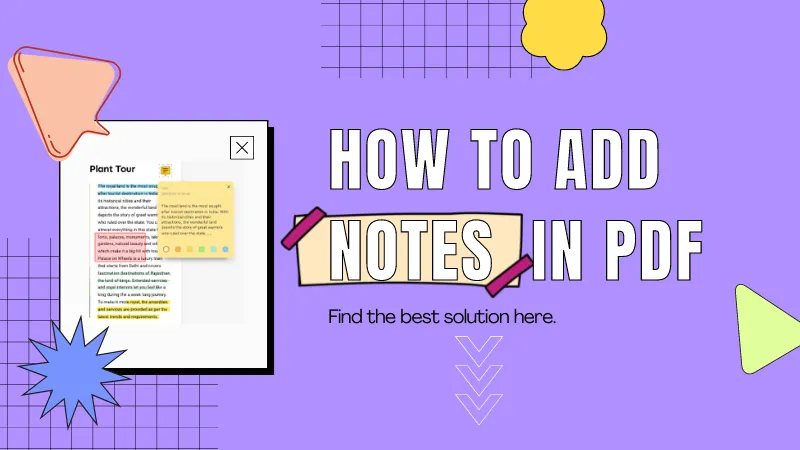






 Trkan Aydin
Trkan Aydin